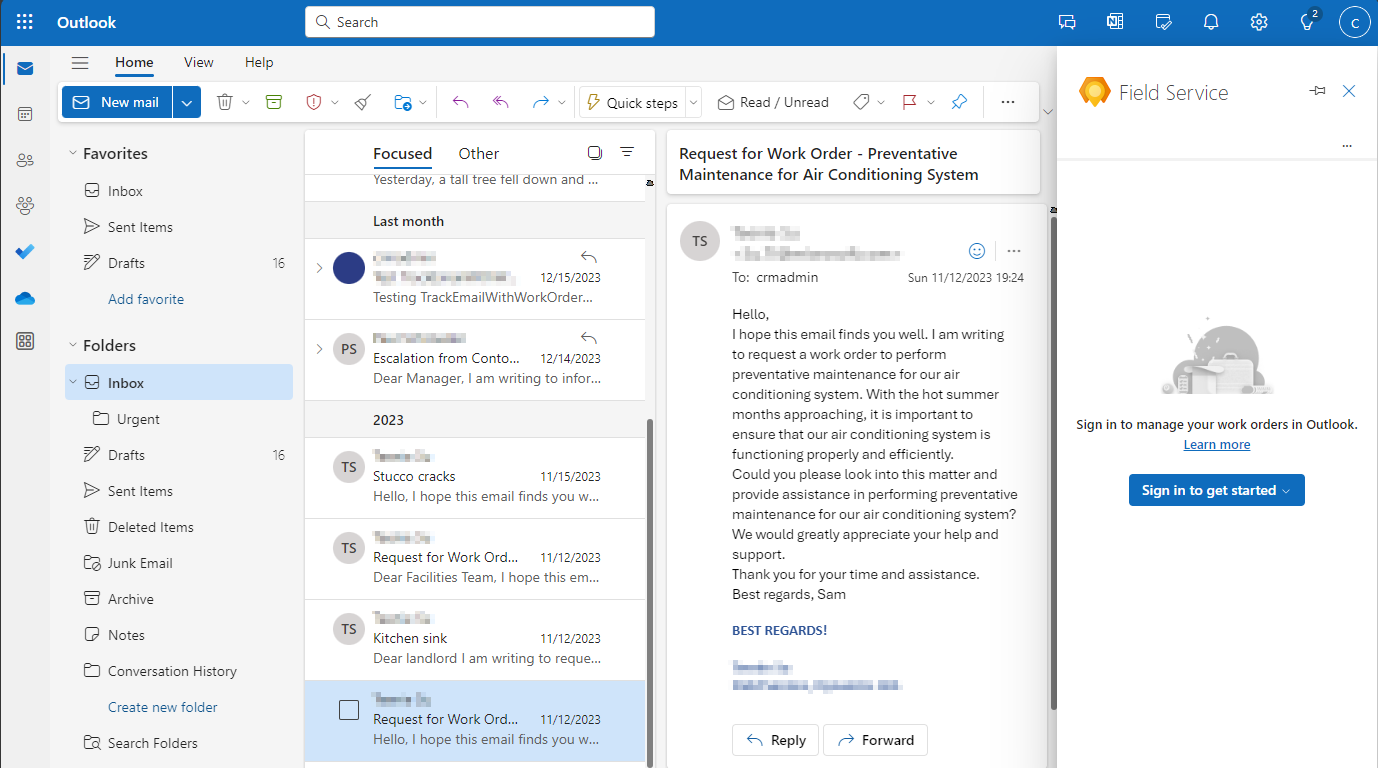开始在 Outlook 中使用 Field Service(一线经理)
Dynamics 365 Field Service 具有一个 Outlook 加载项,让一线经理可以管理工作订单。 要开始在 Outlook 中使用 Field Service,确保已安装 Field Service for Outlook 加载项,然后登录并打开该加载项。
安装适用于 Outlook 的 Field Service 加载项
您的管理员可能已为您的组织安装了此加载项。 如果您在电子邮件操作中看到 Field Service 图标,或在电子邮件的更多操作 (…) 菜单中看到 Field Service,您可以跳过此步骤。
先决条件
- 您有 Web 上的 Outlook 或 Windows 或 macOS 上的 Outlook 2013 或更高版本。
- 您同时有 Outlook 和 Dynamics 365 Field Service 许可证。 如果没有,请与您的组织的 IT 管理员联系。
- 您的环境位于支持的地域、区域和语言
备注
支持的语言基于您的 Outlook 语言。 如果您从 Web 访问 Outlook,语言基于 Web 浏览器。 如果您从 Outlook Desktop 访问 Outlook,语言基于 Outlook Desktop 的语言。
安装 Outlook 加载项
转到 Microsoft AppSource,选择适用于 Outlook 的 Dynamics 365 Field Service。
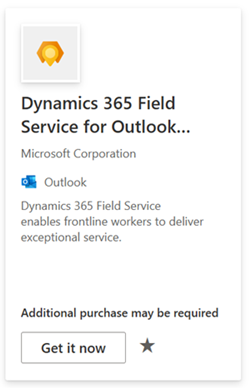
选择添加、立即获取或更新并确认您的信息。
备注
Outlook 加载项不支持在某些版本的 Outlook Web 中更改主题(颜色、字体或效果)。
开始使用加载项
打开电子邮件或在阅读窗格中查看电子邮件,选择更多操作 (...),然后选择 Field Service。
小费
如果找不到该加载项,它可能显示在其他位置中。 请参阅使用 Outlook 中的加载项。
选择登录以开始操作。
登录到您的 Dynamics 365 帐户并选择您的环境。 如果您不了解自己所使用的环境,请参阅查找您的环境和组织 ID 及名称。
选择开始。
为了使 Field Service 加载项更容易在 web 上的 Outlook 中访问,将其添加到您的自定义消息操作:
选择查看>查看设置>自定义操作。
在消息界面下,选择 Field Service。
选择保存。
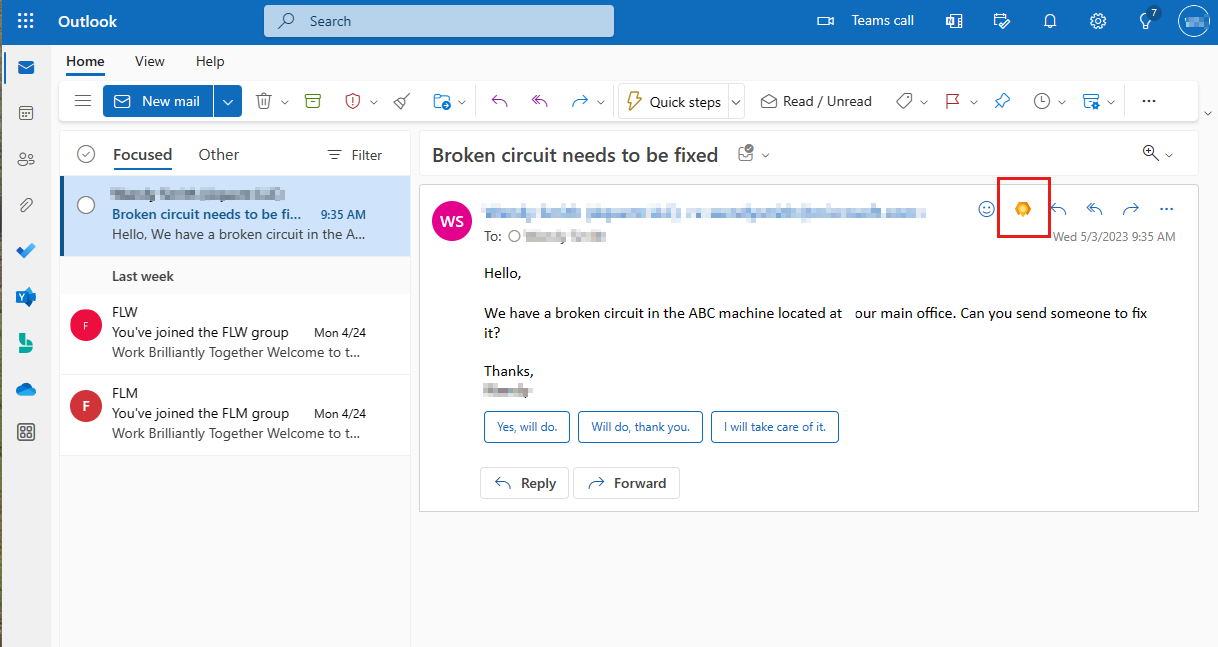
打开 Field Service 加载项
打开电子邮件或在阅读窗格中查看电子邮件,然后在消息操作中选择 Field Service 图标。 如果您没有将 Field Service 添加到消息操作,选择更多操作 (…),然后选择 Field Service。
小费
默认情况下,当您切换到其他电子邮件时,Field Service 窗格将关闭。 要在所有电子邮件中使窗格保持打开,选择固定图标。
查看版本号和会话 ID
打开 Field Service 加载项,选择省略号 (…)。
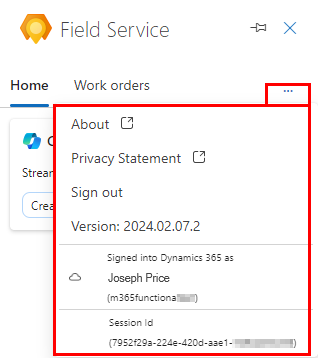
除了查看版本号和会话 ID 外,您还可以注销,或选择链接查看 Outlook 中的 Field Service 概述或 Microsoft 隐私声明。